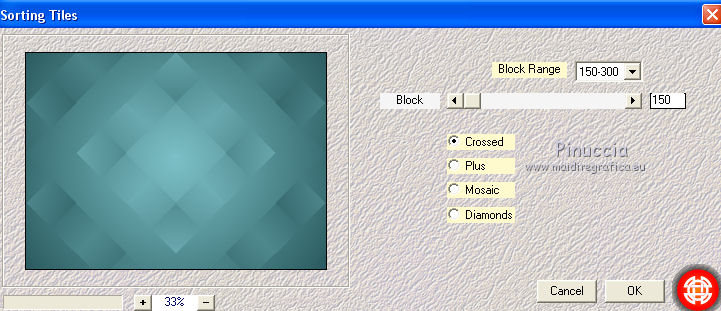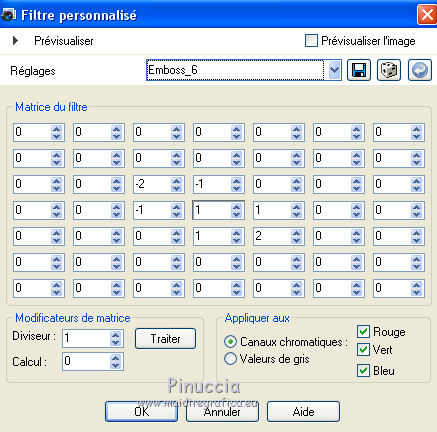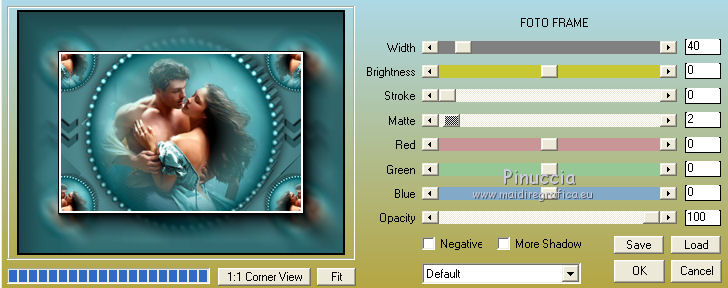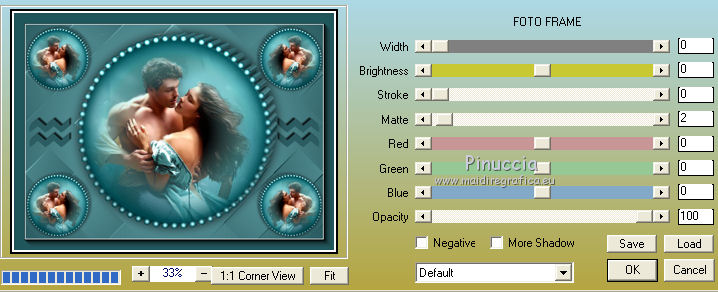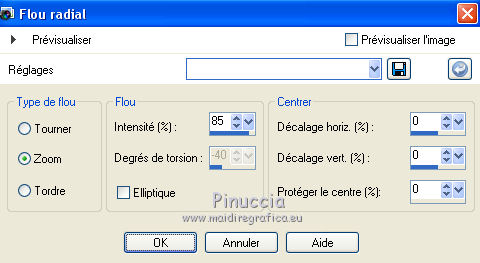|
TOP ST.VALENTIN


Merci beaucoup Nines pour m'avoir invité à traduire tes tutoriels en français et en anglais.
Ici vous pouvez trouver l'original de ce tutoriel.

Le tutoriel à été traduit avec Corel12 et CorelX17 mais il peut également être exécuté avec les autres versions.
Suivant la version utilisée, vous pouvez obtenir des résultats différents.
Depuis la version X4, la fonction Image>Miroir a été remplacée par Image>Renverser horizontalement,
et Image>Renverser avec Image>Renverser verticalement.
Dans les versions X5 et X6, les fonctions ont été améliorées par la mise à disposition du menu Objets.
Avec la nouvelle version X7, nous avons à nouveau Miroir/Retourner, mais avec nouvelles différences.
Consulter, si vouz voulez, mes notes ici
Certaines dénominations ont changées entre les versions de PSP.
Les plus frequentes dénominations utilisées:

traduction anglaise ici
Vos versions ici
Nécessaire pour réaliser ce tutoriel:
Matériel ici
Mist_Criss 1791 by Linda Gatita
Adorno SK Rando_nines
(les liens des sites des tubeuses ici)
Modules Externes
consulter, si nécessaire, ma section de filtre ici
Filters Unlimited 2.0 ici
VM Natural - Plastic Starfish ici
Mehdi - Sorting Tiles ici
AAA Frames - Foto Frame ici
Alien Skin Eye Candy 5 Impact - Extrude ici
Filtres VM Natural peuvent être utilisés seuls ou importés dans Filters Unlimited.
voir comment le faire ici).
Si un filtre est fourni avec cette icône,  on est obligé à l'importer dans Unlimited on est obligé à l'importer dans Unlimited

N'hésitez pas à changer le mode mélange des calques et leur opacité selon les couleurs que vous utiliserez.
Dans les plus récentes versions de PSP, vous ne trouvez pas le dégradé d'avant plan/arrière plan ou Corel_06_029.
Vous pouvez utiliser le dégradé des versions antérieures.
Ici le dossier Dégradés de CorelX.
Placer le preset dans le dossier Paramètres par défaut.
1. Ouvrir une nouvelle image transparente 900 x 650 pixels.
2. Placer en avant plan la couleur #2b5c61,
et en arrière plan la couleur #7cc1c7.
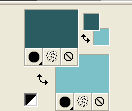
Préparer en avant plan un dégradé de premier plan/arrière plan, style Halo
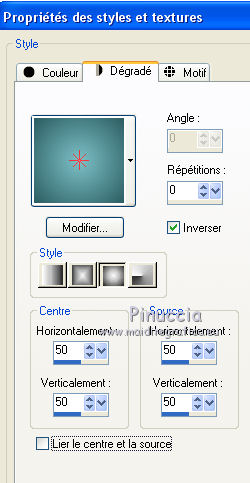
Remplir  l'image transparente du dégradé. l'image transparente du dégradé.
3. Effets>Effets de textures>Grès couleur d'avant plan #2b5c61
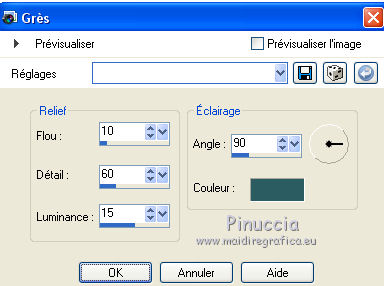
4. Effets>Modules Externes>Filters Unlimited 2.0 - VM Natural - Plastic Starfish.
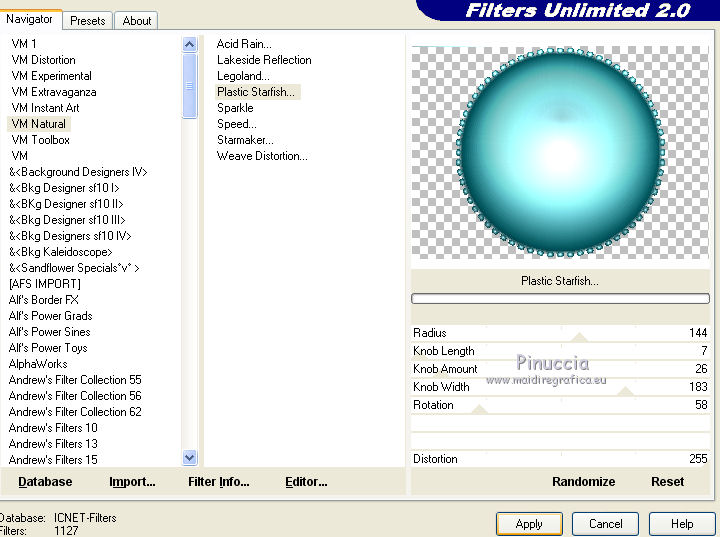
Le filtre laisse une fine ligne sur le bord
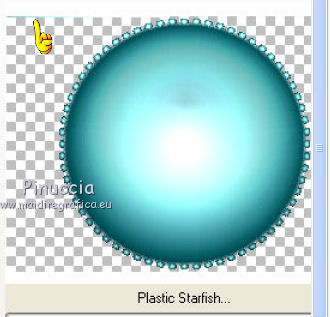
Pour l'effacer: Sélections>Sélectionner tout.
Sélections>Modifier>Contracter - 1 pixel.
Sélections>Inverser.
Presser CANC sur le clavier.
Sélections>Désélectionner tout.
5. Ouvrir le tube Criss 1791 - Édition>Copier.
Revenir sur votre travail et Édition>Coller comme nouveau calque.
6. Calques>Fusionner>Calques visibles.
7. Image>Redimensionner, à 90%, redimensionner tous les calques décoché.
8. Effets>Modules Externes>Alien Skin Eye Candy 5 Impact - Extrude, couleur d'arrière plan #7cc1c7.
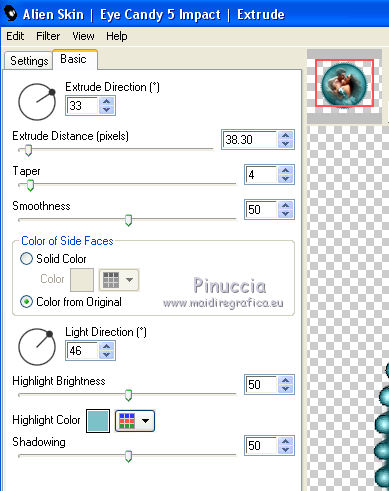
Si vous n'avez pas effacé la ligne à l'étape 4, vous aurez ce-ci

Effacer la ligne avec l'outil Gomme 
9. Effets>Effets 3D>Ombre portée, couleur noire.
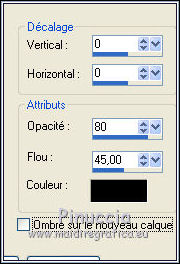
10. Calques>Dupliquer.
Image>Redimensionner, 1 fois à 50% et 2 fois à 80%, redimensionner tous les calques décoché.
11. Déplacer  l'image en haut à gauche. l'image en haut à gauche.
Calques>Dupliquer.
Image>Miroir.
12. Calques>Fusionner>Fusionner le calque de dessous.
13. Calques>Dupliquer.
Déplacer  le calque en bas. le calque en bas.
14. Calques>Nouveau calque raster.
Calques>Agencer>Place en bas de la pile.
Remplir  le calque du dégradé. le calque du dégradé.
15. Effets>Modules Externes>Mehdi - Sorting Tiles.
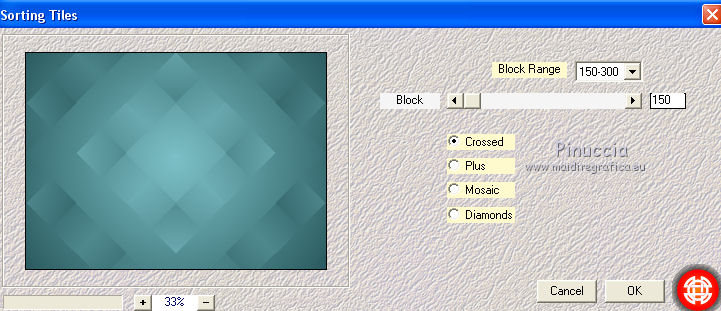
16. Effets>Filtre personnalisé - sélectionner le preset Emboss 6 et ok.
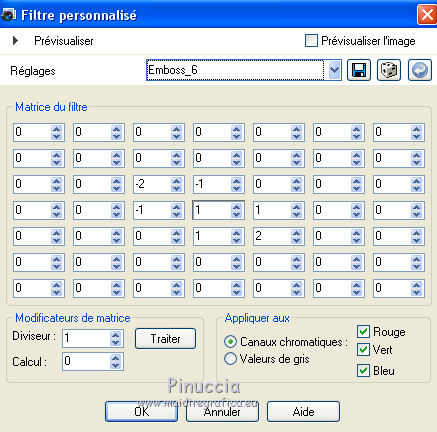
17. Ouvrir Adorno SK Rando_nines, effacer le watermark et Édition>Copier.
Revenir sur votre travail et Édition>Coller comme nouveau calque.
18. Calques>Fusionner>Tous.
19. Image>Ajouter des bordures, 40 pixels, symétrique, couleur d'avant plan #2b5c61.
20. Effets>Modules Externes>AAA Frames - Foto Frame.
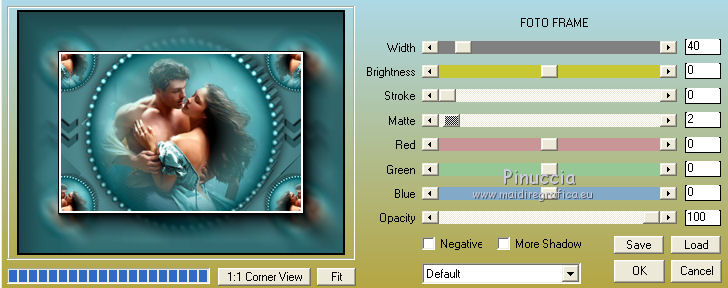
21. À nouveau Effets>Modules Externes>AAA Frames - Foto Frame.
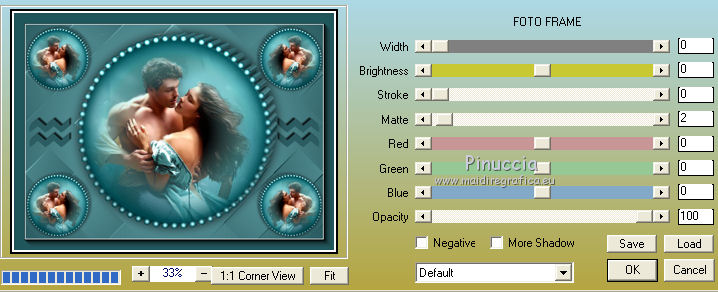
22. Calques>Transformer le calque d'arrière plan.
Image>Redimensionner, à 90%, redimensionner tous les calques décoché.
23. Édition>Copier.
24. Calques>Nouveau calque raster.
Calques>Agencer>Placer en bas de la pile.
Sélections>Sélectionner tout.
Édition>Coller dans la sélection.
25. Réglage>Flou>Flou radial.
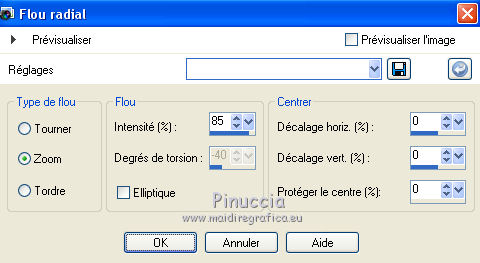
Sélections>Désélectionner tout.
26. Calques>Fusionner>Tous.
Image>Ajouter des bordures, 2 pixels, symétrique, couleur blanche #ffffff.
Signer votre travail et enregistrer en jpg.
Vos versions ici

Si vous avez des problèmes, ou des doutes, ou vous trouvez un link modifié, ou seulement pour me dire que ce tutoriel vous a plu, vous pouvez m'écrire.
24 Janvier 2019
|






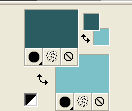
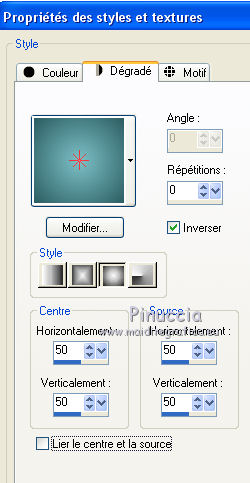
 l'image transparente du dégradé.
l'image transparente du dégradé.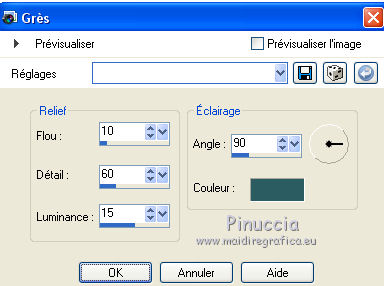
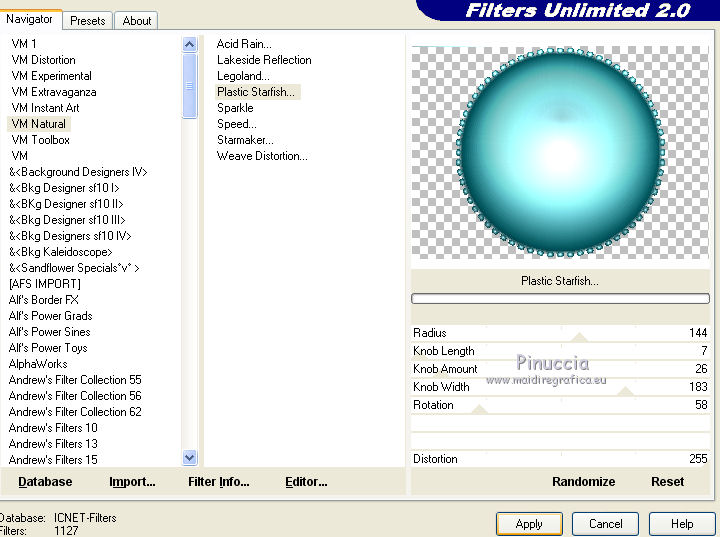
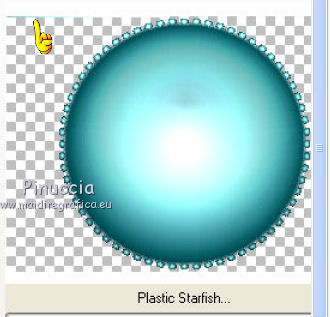
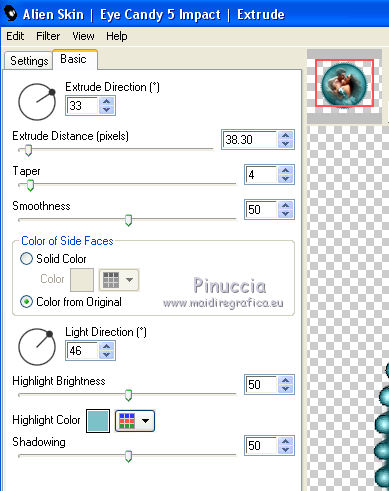


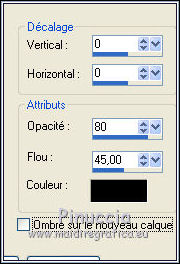
 l'image en haut à gauche.
l'image en haut à gauche.